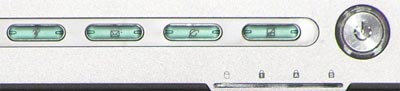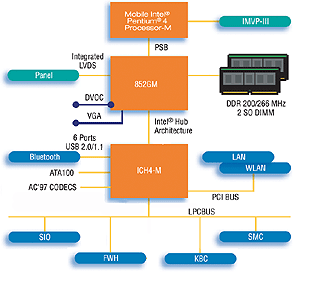Ваш город: Москва
Дешево не значит плохо: обзор ASUS Z9100L
Вступление
С достаточной долей уверенности можно предположить, что в недалеком будущем мы с Вами станем свидетелями, когда доля ноутбуков в общих продажах компьютеров выйдет на первое место. Популярность мобильных компьютеров вызвана рядом факторов. В их числе можно отметить заметное снижение стоимости ноутбуков, приближенность конфигураций к громоздким настольным станциям, широкое распространение беспроводных сетей, а также их отличные эргономические характеристики и мобильность, согласитесь, взять с собой в дорогу большой настольный компьютер или убрать его в шкаф на полку – задача совсем нетривиальная, хотя при желании конечно можно сделать все, ибо, известны слова: "Дайте мне точку опоры и я переверну землю". Но стоит ли изобретать "велосипед"?...
Соответственно, в свете роста популярности ноутбуков, все производители компьютерных компонентов уделяют особое внимание производству комплектующих для мобильных ПК. Бесспорным лидером на данный момент является Intel, благодаря появившимся несколько лет назад процессорам семейства Pentium M, архитектура которых оптимизирована для применения в мобильных компьютерах (заметно сниженное энергопотребление, не наносящее сильного ущерба производительности CPU и плюс встроенная технология Enhanced Intel SpeedStep, понижающая в момент невысокой нагрузки типичное тепловыделение до 6 Вт). Более того, процессоры Pentium M распространяются производителем в составе платформы Centrino, в которую помимо самого процессора входит набор микросхем системной логики и контроллер беспроводных сетевых соединений. Благодаря этим мобильным решениям Intel удалось завоевать хорошую репутацию и высокую популярность.
Но на этом Intel не останавливается и точно так, как и для настольных компьютеров, на рынке недорогих ноутбуков предлагает семейство процессоров Celeron M. Также как и их "десктопные тезки", Celeron M представляет собой упрощенную версию Pentium M. Подобно своим "старшим братьям" они сделаны по технологическому процессу 90 нм. Их отличие от семейства процессоров Pentium M заключаются в сокращенном до 1 Мбайт объеме кэш-памяти второго уровня и отсутствии средств Enhanced Intel SpeedStep. Все же остальные особенности, присущие Pentium M, в Celeron M есть. В частности они обладают поддержкой NX-бит.
В настоящее время Intel предлагает ряд моделей Celeron M с частотами от 1.3 до 1.6 ГГц. Частота шины этих процессоров ограничена величиной 400 МГц. Что же касается тепловых характеристик, то типичное тепловыделение всех ЦП Celeron M, как и Pentium M с 400-МГц шиной, ограничивается величиной 21 Вт.
Сегодня мы обратим внимание на "середнячка" из линейки Celeron M, на ЦП с рейтингом 360 с тактовой частотой 1.4 ГГц. А объяснение этому простое, попавший к нам на тестирование самый дешевый ноутбук от компании ASUSTeK ASUS Z9100L построен именно на базе этого процессора. Причем список "внутренних компонентов" данного ноутбука не ограничивается единственной деталью от Intel, но об этом дальше…
А для начала посмотрим на внешний вид и эргономику нашего "героя".
ASUS Z9100L: первый взгляд
ASUS Z9100L, попавший к нам в руки, по качеству упаковки напомнил "матрешку". Коробка, в которую упаковывают ноутбук, была помещена еще в одну. Видимо, таким образом, ASUSTeK решил в большей сохранности доставить портативный компьютер до конечного потребителя.
Внешним видом и расположением портов, разъемов и устройств ASUS Z9100L очень напомнил недавно протестированный нами ASUS A6Q00K. С первого взгляда заметен характерный для компании-производителя дизайн. Не зря ходит фраза "кто видел хотя бы один ноутбук от ASUSTeK, тот видел их все". Корпус выполнен в светло-серебристом цвете, за исключением узкой полоски крепления монитора на верхней крышке, она черная. Посередине верхней крышки расположена надпись «ASUS» (у попавшего к нам экземпляра эта надпись делала попытки отклеиться с одной стороны, что ни сколько, понятно, не сказывается на производительности, но, тем не менее, неприятно, так как ноутбук новый).
Отодвигаем замок крепления экрана и видим продолжение цветовой гаммы внутри, даже ободок и клавиши TouchPad-а окрашены в тот же цвет. Рамка же вокруг дисплея сделана из черного пластика, что придает некоторую строгость дизайну. Как ни странно, но даже при наличии 15-ти дюймовой матрицы ASUS Z9100L не кажется громоздким. Учитывая приемлемый вес 2.9 килограмма и то, что греется наш "герой" относительно несильно, с ним можно очень даже комфортно поработать на коленях.
В верхней части рамки вокруг дисплея расположено овальное окошко, в правой части которого спрятан весьма чувствительный микрофон, надо сказать приятный сюрприз.
Расположенные на переднем крае нижней части ноутбука блок кнопок проигрывания аудиодисков Audio DJ (данный блок «работает» даже при выключенном компьютере) и индикаторы состояния системы скрываются верхней крышкой. Ситуацию несколько спасает "фасочка" на нижней торцевой части корпуса, и под определенными углами горящие индикаторы становится видно. Что же касается клавиш воспроизведения аудиодисков, то их можно увидеть, только открыв верхнюю крышку.
Блок кнопок Audio DJ включает в себя:
клавиша питания проигрывателя компакт-дисков (активизирует включение/выключение блока CD-проигрывателя при выключенном компьютере);
выбор предыдущей композиции / уменьшение громкости проигрывания (одно нажатие включает воспроизведение текущей дорожки, два нажатия – воспроизведение предыдущей дорожки, удержание кнопки приводит к уменьшению звука);
выбор следующей композиции / увеличение громкости проигрывания (одно нажатие включает воспроизведение следующей дорожки, удержание приводит к добавлению громкости);
остановка воспроизведения;
воспроизведение / пауза компакт-диска.
Справа от клавиши включения/выключения проигрывателя располагается индикатор, показывающий "рабочее" состояние блока воспроизведения аудиодисков при выключенном компьютере.
Индикаторы состояния же системы разбиты на две группы. Первая, как было сказано, находится на краю нижней части корпуса перед TouchPad-ом и в ее состав входят:
индикатор питания (загорается при включенном портативном компьютере и мигает, когда компьютер находится в режиме энергосбережения);
индикатор зарядки батареи (горит, когда аккумулятор ноутбука заряжается);
индикатор электронной почты (мигает при появлении одного или нескольких новых писем в почтовом ящике, эта функция требует программной настройки и рассчитана на почтовые программы компании Microsoft);
индикатор беспроводной сети (мигает при передаче или получении пакетов с помощью встроенного адаптера беспроводной сети).
Вторая же группа индикаторов располагается справа чуть выше линии клавиатуры:
индикатор, показывающий обращение к жесткому диску;
индикатор цифровой клавиатуры (Num Lock);
индикатор фиксации верхнего регистра (Caps Lock);
индикатор стрелочной клавиатуры, когда некоторые буквенные клавиши используются для перемещения курсора (Scroll Lock).
Непосредственно над этой группой индикаторов находится линия кнопок, нажатие на которые приводит к следующему результату:
включению/выключению питания ноутбука;
блокировке панели TouchPad (блокирует сенсорную панель при использовании внешней мыши и помогает избежать случайного перемещения курсора во время набора текста);
запуску интернет-браузера;
запуску электронной почты;
запуску программы регулирования энергосбережения Power4 Gear+. При использовании питания от сети доступны три режима работы, при питании от аккумулятора – семь.

TouchPad у ASUS Z9100L небольшой, обрамленный крошечной рамкой. Чуть ниже сенсорной панели расположены две клавиши, заменяющие правую и левую кнопки обычной мыши. Они, как и сама панель немного утоплены. Дополнительного джойстика для прокрутки текста нет, но можно прибегнуть к помощи правой части сенсорной панели. Однако стоит предположить, что разработчики позиционируют этот ноутбук для работы с внешней мышкой, а не с TouchPad-ом.

ASUS Z9100L: TouchPad
Клавиатура полноразмерная, точно такая же как у ASUS A6Q00K. Нарекания и неудобства при работе с ней отсутствуют. Клавиши управления курсором чуть смещены от нижней линии клавиатуры. Над правой и левой стрелками находятся соответственно вторая Fn (первая стандартно расположена в левом нижнем углу клавиатуры) и клавиша, которая запускает меню свойства или работает аналогично щелчку правой кнопки мыши на каком либо объекте Windows. Функциональные же несколько уменьшены. Клавиши Home, PgUp, PgDn и End расположены вертикально одна под другой по правому краю, Print Scrn, Pause, Ins и Del вынесены в одну линию вместе с функциональными клавишами. Также имеются встроенная цифровая клавиатура и две специальные кнопки для облегчения работы в Windows. Латинские буквы выделены белым цветом, русские - зеленым, функциональные клавиши окрашены в бледно-синий (использование срытых под ними функций возможно после нажатия и удержания Fn).
ASUS A6Q00K оснащён 15 дюймовой жидкокристаллической TN+Film-матрицей с максимальным разрешением 1024х768 точек и соотношением сторон 4:3. Углы обзора очень даже приличные, поэтому необязательно сидеть строго напротив экрана и чтобы взгляд падал исключительно под прямым углом. Покрытие дисплея матовое, поэтому чтобы увидеть нечто похожее на свое отражение надо очень постараться.
Что же касается яркости экрана, то субъективно мнение сложилось вполне положительное. Количества уровней настройки (их 16) хватит, чтобы подобрать подходящую яркость к текущему освещению.
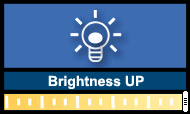
ASUS Z9100L: регулировка
яркости
Однако, сделав замеры с помощью специального прибора Pantone ColorVision Spyder и установленной под него программы OptiCAL ver. 3.7.8 мы получили довольно средненькие результаты. А при работе от аккумуляторной батареи значения яркости и контрастности еще несколько уменьшились.
Значения от сети:
контрастность: 33:1
яркость: 85 кд/кв.м
Значения от батареи:
контрастность: 31:1
яркость: 75 кд/кв.м
На передней панели расположена только защелка дисплея. Внизу с правого и левого края нижней части видны два звуковых динамика.
Слева находится один Combo-привод. Помимо кнопки автоматического открытия на нем расположены индикатор работы оптического дисковода и отверстие для аварийного открытия. Стоит отметить, что кнопка открытия оптического привода с первого раза срабатывала далеко не всегда. Возможно, конечно это дефект конкретного экземпляра, попавшего к нам или же, как худший вариант, все ноутбуки данной модели оснащены приводами со столь нечувствительными к нажатию кнопками.
С правой стороны ноутбук напротив загружен массой компонентов:
картовод (MultiMedia Card, Secure Digital, Memory Stick);
разъем для установки карт расширения PC Card (для одной платы PC типа I/II);
порт инфракрасного модуля (IrDa);
порт IEEE1394 (FireWire);
комбинированный разъем для подключения стереонаушников (выход для подключения телефона);
разъем для подключения микрофона (Mic-Input);
аудио вход (Audio-in);
разъем для подключения ноутбука к локальной сети (порт LAN RJ-45);
модемный порт (RJ-11).
Сзади находятся:
четыре порта USB 2.0;
25-контактный параллельный порт LPT;
15-штырьковый мониторный порт стандарта D-sub;
гнездо подключения сетевого адаптера;
порт для замка Kensington.
Наличие четырех высокоскоростных портов USB 2.0 – это безусловно замечательно, но вот их "кучное" расположение совсем не в "плюс". Если речь идет о кабельном подключении, то проблем ни каких возникнуть не должно, но вот если появится необходимость подключить громоздкое USB-устройство, то остальные разъемы просто будут блокированы. Также не удобно то, что они расположены в задней части ноутбука, подключать устройство типа flash-drive придется исключительно наощупь.
Еще огорчило отсутствие в данной модели порта TV-Out. Использовать ноутбук как DVD-плеер и посмотреть фильм на телевизоре не удастся. Если только выводить изображение на дополнительный большой монитор.
Перевернув ASUS Z9100L, обнаруживаем крышки отсеков жесткого диска, центрального процессора, оперативной памяти и разъема miniPCI, блок аккумуляторной батареи с двумя фиксаторами, держатель персональной карточки владельца, отверстие перезагрузки (на тот случай если не срабатывает комбинация клавиш Ctrl+Alt+Del) и два стереодинамика (расположенные в левом и правом углах передней части). Один из слотов для установки модулей памяти занят, второй же свободен. Так что у "счастливого" обладателя данной модели есть возможность легко увеличить размер "оперативки", открутив только крышку соответствующего отсека в нижней части портативного компьютера.
Комплектация
Ноутбуки фирмы ASUSTeK всегда отличались богатой комплектацией, но сегодняшний ASUS Z9100L немного "подкачал". К сожалению, сумки для транспортировки ноутбука в комплекте поставки не оказалось, как и фирменной мышки. Что же, заглянем в к коробку, посмотрим что же там есть: конечно, сам ноутбук, внешний блок питания, телефонный кабель, набор установочных компакт-дисков, подробное руководство пользователя на русском языке, необходимая документация, гарантийный талон на 2-а года.
В набор установочных дистрибутивов входят следующие компоненты: необходимые драйверы и утилиты (Driver and Utility Ver.4.0), два диска для восстановления системы (Recovery), программы проигрывания DVD-дисков (ASUSDVD), видеомонтажа (Media@Show SE 2.0), создания слайд-шоу (PowerDirector DE v3.0.1208), записи дисков (Nero V6.3.1.25).
Что внутри
В начале обзора была затронута тема конфигурации ASUS Z9100L, но позволим себе немного повториться.
Попавший к нам ноутбук построен на базе процессора Intel Celeron M 360. Данный процессор эконом-класса был анонсирован более года назад. Чип рассчитан на использование в тонких и легких ноутбуках. Выпускается по 0.09-микронной технологии, поддерживает системную шину с эффективной частотой 400 МГц и снабжен кэш-памятью второго уровня объемом 1 Мбайт. Тактовая частота данной модели с индексом 360 – 1.40 ГГц.

По сравнению с Pentium M в Celeron M 360 кэш второго уровня уменьшен вдвое (с 2 до 1 Мб). В то же самое время, в отличие от предыдущих модификаций Celeron M, в 360-м объем кэш-памяти L2 вырос в два раза (с 512 Кб до 1 Мб). Именно по этой причине процессору присвоен более высокий числовой индекс, хотя его тактовая частота ниже, чем у Celeron M 340 (1,50 ГГц).
При создании ASUS Z9100L использовался мягко говоря не самый современный набор микросхем Intel i852GM. НМС Intel i852GM представляет оптимизированное решение для мобильных систем с интегрированным графическим адаптером (Exstreme Graphics 2), 400-МГц системной шиной и встроенным 32-разрядным 133-МГц ядром трехмерной графики с технологией динамической видеопамяти (DVMT). Набор микросхем Intel i852GM работает с пониженным энергопотреблением в сочетании с расширенными возможностями управления питанием, а также поддерживает системную память типа DDR 200/266 объемом до 1 ГБ.
Также ноутбук оснащен DVD/CD-RW или по-другому Combo-приводом Toshiba-Samsung со следующими скоростями:
Скорость чтения (CD) - 24
Скорость чтения (DVD) - 8
Скорость записи (CD) - 24
Скорость перезаписи (CD) - 24
ASUS Z9100L оборудован экономичным, с точки зрения разряда аккумулятора 2.5 дюймовым жестким диском Hitachi Travelstar 4K40 HTS424040M9AT00 со скоростью вращения шпинделя 4200 об./мин и объемом 40 Гб.
Ноутбук имеет два слота оперативной памяти, один из которых занят модулем 256 Мб. Второй же свободен, что дает возможность апгрейда, т.к. максимально возможный объем оперативки у ASUS Z9100L равен 1024 Mб. Оба слота расположены с обратной стороны портативного компьютера и, чтобы добраться до них, достаточно снять крышку соответствующего отсека.
В процессе тестирования ноутбук почти не грелся и практически не издавал шума. Но, тем не менее, мы всё равно должны проверить у нашего пациента температуру.
Для этого, в процессе прохождения теста Battery Eater Pro 2.60 после 30 минут работы в "классическом" тесте нами были сделаны замеры температуры с поверхностей портативного компьютера инфракрасным термометром (температура в комнате поддерживалась на уровне 22 градуса). На каждой из поверхностей искалась точка с максимальной температурой. И вот результат:
LCD-панель - 27 град.;
Клавиатура - 31 град.;
Нижняя поверхность - 39 град.
Далее приводится таблица с подробными техническими характеристиками ASUS Z9100L:
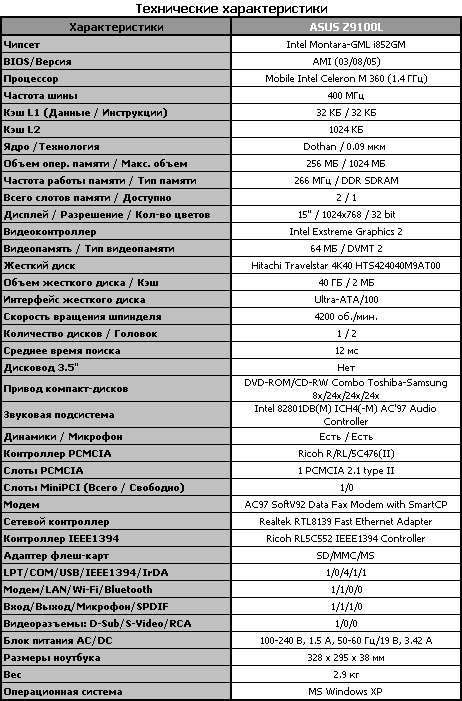
Методика тестирования
Прежде чем приступить к тестированию ASUS Z9100L, он был предварительно настроен: жёсткий диск был отформатирован в файловую систему NTFS, после чего установлена операционная система Microsoft Windows XP Professional (англоязычная версия) с пакетом DirectX 9.0c. Также дополнительно были установлены Windows Media Encoder 9.0 совместно с программой проигрывания видеофильмов Windows Media Player 9.0. В процессе тестирования были отключены службы энергосбережения, звуковая карта, сетевые службы. Портативный компьютер тестировался с максимальной яркостью экрана и с максимальным разрешением жидкокристаллической матрицы 1024х768.
В свойствах панели задач убрана галочка с "закрепления панели задач" и поставлена у "автоматического скрывания панели задач". Также были выставлены:
тема рабочего стола – "Классическая";
фоновый рисунок – нет;
хранитель экрана – нет.
Тесты были проведены в двух режимах за счет изменения настроек схемы управления энергопотреблением. Первая часть проходила при питании от сети (настройка "Always On" ("Включен постоянно" – в русскоязычной версии Windows), при которой обеспечивается максимальная производительность портативного компьютера, а время автономной работы соответственно минимально). Вторая часть при питании от аккумуляторной батареи (настройка "Max Battery" ("Экономия батарей" – в русскоязычной версии Windows), в данном случае время автономной работы максимально).
Были использованы две группы тестов:
1-я группа – это тесты на производительность системы, состоящие в свою очередь из трех подгрупп:
синтетические тесты (SiSoftware Sandra 2005, PCMark 2004);
тесты на производительность в офисных и мультимедийных приложениях (Business Winstone 2004, Multimedia Content Creation Winstone 2004);
тесты на производительность в играх (3DMark 2001SE Pro, Quake3, Unreal Tournament 2003).
2-я группа, состоящая всего из одного, но очень показательного теста на определение длительности работы портативного компьютера от аккумуляторной батареи Battery Eater Pro 2.60.
Данный тест (Battery Eater) содержит три режима работы:
классический режим – равномерная максимальная нагрузка на систему;
читательский режим – эмуляция чтения книги (в режиме теста Reader's test перемотка производится по странице каждые 15 секунд);
и режим простоя (Idle).
Первые два выполняют базовые манипуляции, предусмотренные программой. В "режиме простоя" же, при котором длительность автономной работы портативного компьютера измеряется при полном отсутствии нагрузки со стороны Battery Eater был запущен DVD-фильм. Причина, по которой это сделано, следующая.
Просмотр DVD-фильмов - наиболее тяжелый для батарей ноутбука режим: высокое энергопотребление оптического накопителя сочетается в нем с повышенной яркостью экрана, плюс, зачастую, уровень громкости приближен к максимуму. А т.к. тестируемый ноутбук позволят просматривать DVD (понятие, без которого трудно представить современную жизнь), то, соответственно, весьма актуально знать какой продолжительности фильм можно посмотреть на нем при отключении от сети электропитания.
Тестирование
Начнем тестирование с синтетических тестов, направленных на определение производительности системы, SiSoftware Sandra 2004 и PCMark 2004.
Тест SiSoftware Sandra 2004 предназначен для отображения информации о компьютере и проведения тестирования как системы в целом, так и отдельных ее компонентов. PCMark 2004 предназначен для измерения производительности компьютера при работе с офисными и подобными им приложениями. Включает в себя тесты для определения общей производительности и отдельных подсистем (центрального процессора, памяти, графических возможностей, дисковой подсистемы).
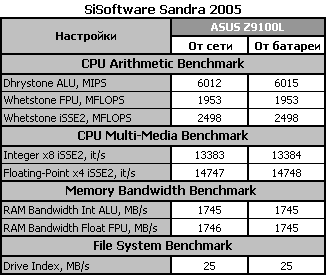
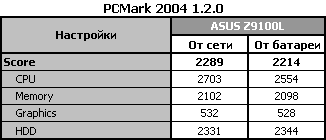
В обоих тестах ASUS Z9100L демонстрирует довольно неплохие результаты, причем даже при работе от аккумуляторной батареи производительность системы не изменяется, если не обращать внимания на погрешность измерений. Объясняется происходящее очень просто. В процессоре Celeron M 360, как и во всем семействе Celeron M, отсутствуют средства энергосбережения Enhanced Intel SpeedStep (они позволяют автоматически понижать энергопотребление процессора при его простое, тем самым увеличивая продолжительность работы от батареи), что и является одним из основных отличий данных процессоров от Pentium M.
Тест Business Winstone 2004 предназначен для определения производительности компьютера при работе с офисными приложениями. В нем выполняются скрипты офисных приложений (Microsoft Internet Explorer, Microsoft Outlook, Microsoft Word, Microsoft Excel, Microsoft Access, Microsoft Project, Microsoft Power Point, Microsoft Front Page, WinZip, Norton AntiVirus Professional Editional). Business Winstone запускает сразу несколько задач, тем самым реализуя многозадачность. Тест Multimedia Content Creation Winstone 2004 предназначен тоже для определения производительности компьютера при работе с мультимедийными приложениями (Microsoft Windows Media Encoder, Adobe Photoshop, Adobe Premiere, NewTek LightWave 3D, Steinberg WaveLab, Macromedia Dreamweaver MX, Macromedia Director MX).
Полученные результаты сведены в таблицу и числовые данные подкреплены диаграммами для большей наглядности.
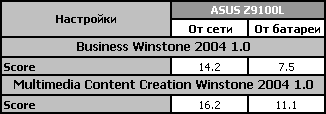
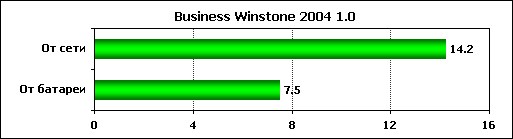
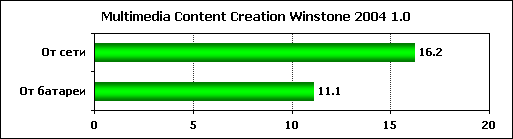
Значения, полученные после прохождения теста, назвать хорошими трудно, но, учитывая конфигурацию портативного компьютера, вполне ожидаемые. Данные два приложения единственные, в которых производительность от аккумуляторной батареи падает и причем столь заметно. Путем долгих поисков была найдена причина этого "явления". С помощью программы RMClock была замерена частота процессора и, выяснилось, что при переходе на батарею она снижается с 1.4 ГГц до 0.715 ГГц. Т.е. при работе от аккумулятора процессору насильно "подсказывают", что он перегрелся или иными словами имитируется троттлинг (технология пропуска процессором тактов, позволяет уменьшить частоту процессора и, соответственно, его тепловыделение).
Использование 3DMark 2003 3.60 было бы не оправданно, т.к. в ноутбуке интегрированный графический адаптер Exstreme Graphics 2 и практически все используемые в нем бенчмарки не поддерживаются. Поэтому в тестировании приняла участие более ранняя версия программы. Тест 3DMark 2001SE Pro представляет собой комплект трехмерных сцен на базе собственного графического движка, дающих нагрузку на разные возможности видеоподсистем.
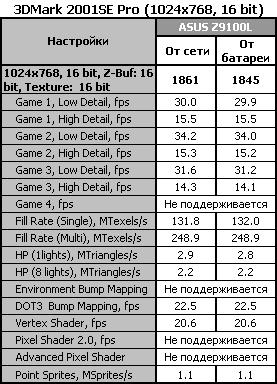
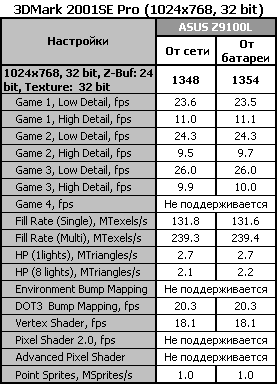
Значения говорят сами за себя, сказывается наличие встроенной графики. Становится очевидным, что этот ноутбук не создавался для современных трехмерных игр. При минимальных настройках еще можно каким-то образом поиграть, но думаю удовольствия "гурманам" это доставит минимальное. При чем ряд тестов, таких как Game 4, Environment Bump Mapping, Pixel Shader 2.0, Advanced Pixel Shader вообще не поддерживаются и это далеко не в последней версии 3DMark.
Тестирование портативного компьютера в Quake3 проводилось в двух режимах настройки качества изображения:
в первом случае настройки были: 640x480; 16 bit; Lighting:Vertex; Detail:Low; Texture Quality:16 bit; Texture Filter:Bilinear;
во втором режиме применялись следующие настройки: 1024x768; 32 bit; Lighting:Lightmap; Detail:High; Texture Quality:32 bit; Texture Filter:Trilinear.
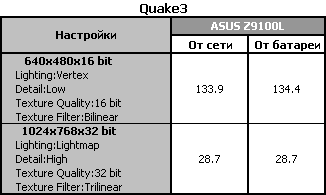
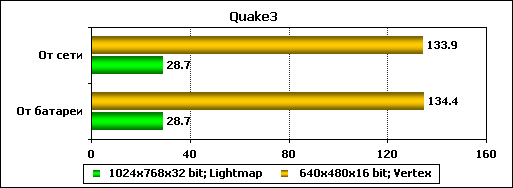
Результаты опять невысоки, а при переходе на более высокий уровень настроек производительность вообще падает больше чем в четыре раза. Значения же при изменении питания (от сети или аккумуляторной батареи) остаются неизменными все по той же причине отсутствия в Celeron M средств энергосбережения Enhanced Intel SpeedStep.

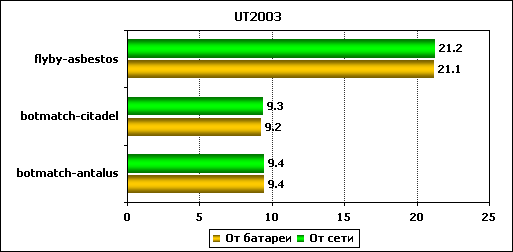
Точно такая же картина наблюдается и в Unreal Tournament 2003. И это все больше убеждает то, что ASUS Z9100L неигровой компьютер.
Ну и остался кульминационный тест Battery Eater Pro 2.60, который покажет нам время "автономного плавания" тестируемого портативного компьютера.
Тестирование проводилось при максимальной яркости экрана и в следующих режимах:
классический режим – равномерная максимальная нагрузка на систему;
читательский режим – эмуляция чтения книги (в режиме теста Reader's test перемотка производится по странице каждые 15 секунд);
режим просмотра DVD-фильма (запуск фильма производился в режиме простоя).
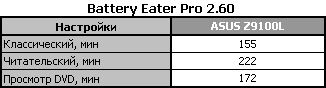
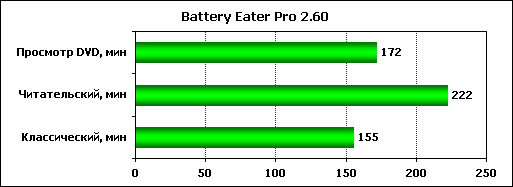
Результат и правда хорош: практически четыре часа автономной работы в читательском режиме и почти три часа при просмотре DVD-фильма, - и все это при максимальной яркости экрана.
Достоинства и недостатки
Достоинства:
Продолжительное время работы от аккумуляторной батареи;
Классический дизайн;
Большое количество интерфейсов, портов и разъемов;
Бесшумная работа;
Удобная клавиатура;
Хорошие углы обзора.
Недостатки:
"Кучное" расположение USB портов;
Отсутствие разъема TV-Out;
Скрытость блока проигрывания дисков Audio DJ и плохая видимость индикаторов состояния системы при закрытой верхней крышке;
Низкая производительность в игровых приложениях;
Отсутствие в комплекте поставки сумки для переноса портативного компьютера и мыши;
Отсутствие дополнительного джойстика прокрутки текста и зоны скроллинга на TouchPad-е.
Заключение
В заключении хочется сказать, что, сравнивая все плюсы и минусы, в целом, впечатление от ASUS Z9100L остается положительное. Исходя из соотношения цены и качества (производительность, эргономика, функциональность и т.д.), протестированный мобильный, да, именно мобильный компьютер, смело можно отнести к удачным "детищам" ASUSTeK. Производитель постарался поместить в него максимум возможных функций за сравнительно небольшие деньги и поэтому, не смотря на свою ярко выраженную «бюджетность», ноутбук обладает приличной производительностью и смело выдержит довольно дальние поездки. Поэтому, при ограниченных финансовых ресурсах, ASUS Z9100L будет неплохим выбором.